Sai come sbloccare o abilitare i cookie su Mac? Sai cosa sono i cookie? Sicuramente sai cosa sono.
Parleremo dei cookie di Internet e di come gestirli su Mac. Come ben sai, la navigazione su Mac è unica. Quindi, se vuoi sapere come sbloccare i cookie su Mac, sei nel posto giusto.
Testo: Parte 1. Cosa sono i cookieParte 2. 3 metodi per sbloccare i cookie su MacSuggerimento bonus: un modo semplice per proteggere la tua privacy
Parte 1. Cosa sono i cookie
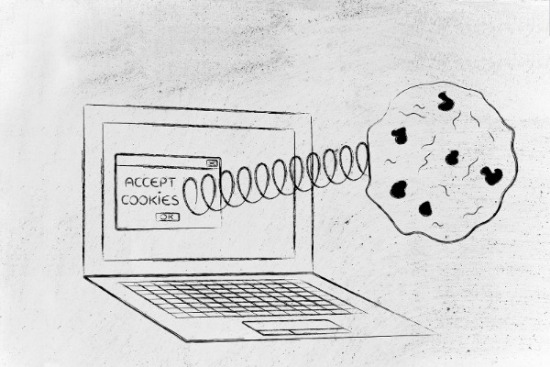
Che cosa sono i cookie?
Quindi, cosa sono i cookie? I cookie sono frammenti di dati. Questi bit e pezzi di dati sono compressi in un piccolo codice. Quel codice o file viene rilasciato nel tuo browser web dal sito che stai visitando.
Ora, ecco la cosa che devi capire sui siti Web. Vedi, fanno molto affidamento sui cookie. I proprietari e gli amministratori dei siti Web sono in grado di valutare chi sono i loro visitatori, da dove provengono e per quanto tempo rimangono sul sito con i cookie.
Inutile dire che c'è una tale ricchezza di informazioni contenute in un cookie digitale. Quindi, è il motivo per cui i proprietari e gli amministratori del sito Web si assicurano che rilasciano i cookie nel tuo browser ogni volta che ti trovi sul loro sito.
Suggerimenti: Come eliminare i cookie su Mac
Proteggi la tua privacy online
I cookie possono memorizzare molte informazioni su di te. Ora, se vuoi sapere come proteggere la tua privacy, allora lo strumento iMyMac PowerMyMac è qualcosa di cui hai bisogno.
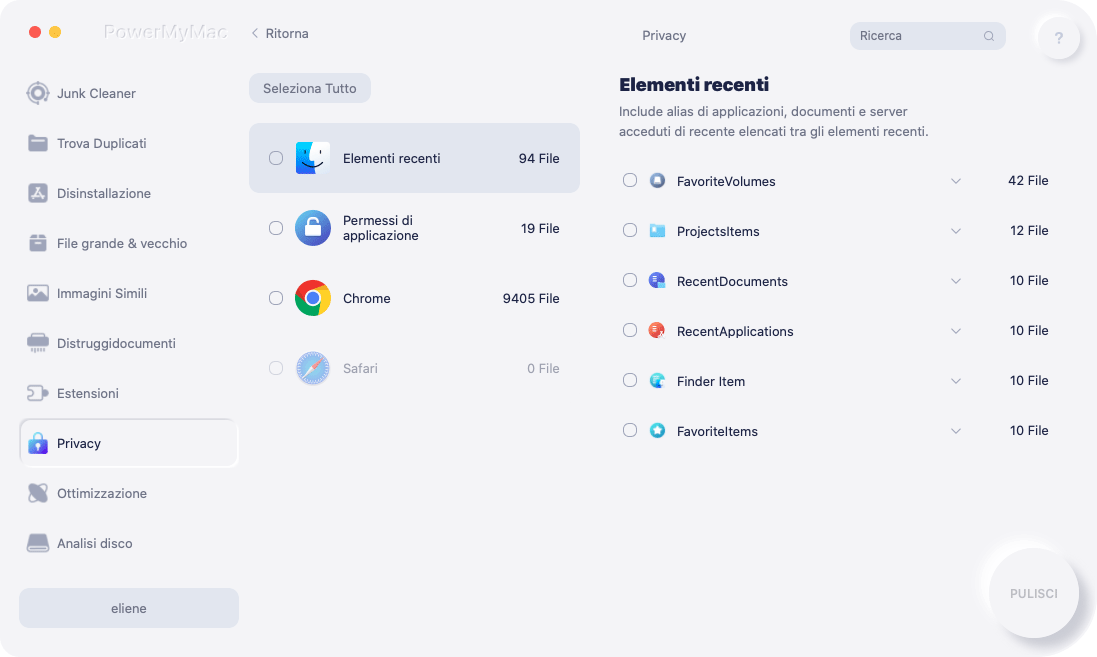
Vedi, PowerMyMac è dotato di una funzione chiamata Privacy. Questo è esattamente ciò di cui hai bisogno per ripulire il tuo browser in modo da poter mantenere la tua privacy quando vai online.
La cosa buona è che pulisce vari browser. È un ottimo strumento da considerare se sei preoccupato per la tua privacy online. Scarica iMyMac ora e puoi provare una versione gratuita.
Gestire i cookie
È inevitabile Dovrai gestire i cookie quando vai online. I siti web fanno molto affidamento su di essi. I proprietari e gli amministratori dei siti Web si iscrivono alle reti pubblicitarie in modo che possano avere annunci pubblicitari sul loro sito. È un modo onesto per guadagnare delle entrate. Poiché i proprietari e gli amministratori di siti Web sono in grado di valutare il comportamento del loro pubblico attraverso i cookie, sono in grado di guadagnare denaro attraverso la rete pubblicitaria a cui si iscrivono.
È la stessa cosa per le reti pubblicitarie. Si basano anche sui cookie in modo che possano scegliere quale annuncio mostrare su un sito Web specifico. Basti dire che i cookie sono molto potenti. Forse sono piccoli file ma sono caricati con dati che possono fare una vendita su un sito web.
È anche a causa dei cookie che sei in grado di accedere a un sito Web. Ad esempio, i cookie di terze parti ti chiedono innanzitutto che sei disposto ad accettare i cookie e se dici di no, non sarai in grado di visitare il sito Web. Ciò dimostra quanto siano importanti i cookie.
I cookie sono buoni o cattivi per te?
Quindi, la domanda è: i cookie ti fanno bene o no? Ecco il punto, anche un biscotto con gocce di cioccolato non ti fa bene se mangi tutto il tempo, giusto?
È la stessa cosa con un cookie digitale ed è per questo che la pulizia del browser di PowerMyMac è qualcosa di cui hai bisogno per proteggerti online. Quindi, anche se devi sbloccare i cookie sul tuo Mac, sei al sicuro.
I vantaggi dello sblocco dei cookie su Mac
Ne trarrai beneficio se sai come sbloccare i cookie su Mac. Allora, se sblocchi i cookie su Mac, ti aiuteranno a caricare il tuo sito Web preferito esattamente come lo desideri. Questo sarà di grande aiuto quando visiti il tuo sito Web preferito. Non dovresti avere difficoltà a navigare attraverso il sito web.
Se ti piace fare acquisti online, i cookie possono aiutarti a migliorare la tua esperienza online mostrandoti più annunci di vendita. In questo modo, non dovresti navigare in Internet per cercare più vendite.
Un altro modo in cui puoi beneficiare dei cookie è quando devi lavorare in remoto. Se il tuo ufficio ha una dashboard basata sul web in cui devi inviare i tuoi file, i cookie faciliteranno l'accesso al tuo account. Questi sono solo alcuni dei motivi per cui dovresti sbloccare i cookie su Mac.
Quindi, in una certa misura, è possibile sbloccare i cookie su Mac, soprattutto se si dispone della pulizia del browser da PowerMyMac.
Ecco 3 modi su come sbloccare i cookie su Mac. Come noterai, imparare a sbloccare i cookie su Mac dipenderà davvero dal browser che stai utilizzando.
Parte 2. 3 metodi per sbloccare i cookie su Mac
Metodo n. 1. sbloccare i cookie Safari.
Come utente Mac, probabilmente navighi sul Web usando Safari. Ora, se i cookie sono bloccati su Safari, non sarai in grado di visitare determinati siti e se stai facendo qualche ricerca, questo potrebbe essere un problema. Quindi, sarebbe una buona idea sbloccare i cookie su Mac solo per avere una migliore esperienza online.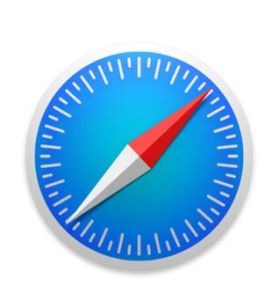
Questo primo metodo mostra come sbloccare i cookie su Mac utilizzando Safari.
Passaggio 1. Fai clic su Preferenze in Safari
Vai a Safari, che si trova nella parte superiore sinistra dello schermo. Puoi anche avviarlo se vuoi. Fai clic su Preferenze quando viene visualizzato l'elenco a discesa. Se hai avviato Safari, vai sull'icona a forma di ingranaggio nell'angolo in alto a destra dello schermo. Puoi anche selezionare Preferenze dal menu a discesa.
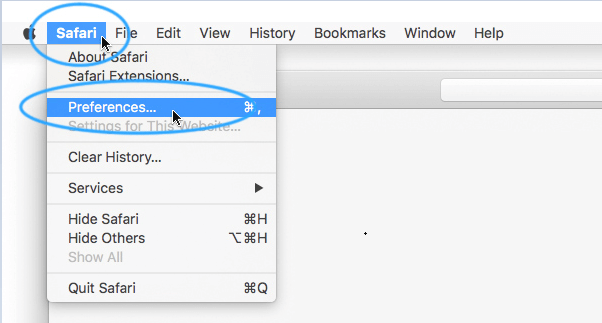
Passaggio 2. Scegli Privacy
Fai clic sull'icona Privacy nella finestra a comparsa.
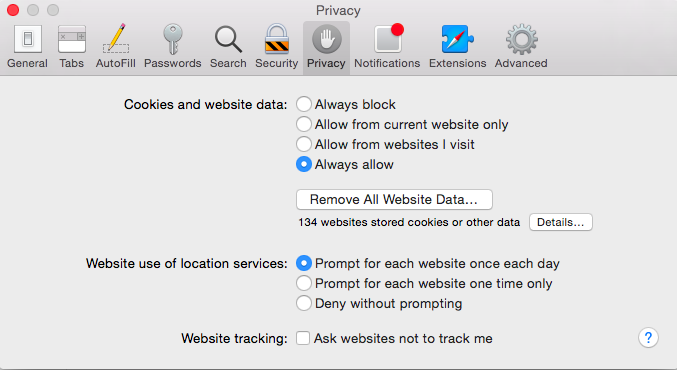
Passaggio 3. Sblocca i cookie su Safari
Seleziona Never nell'area Blocca cookie.
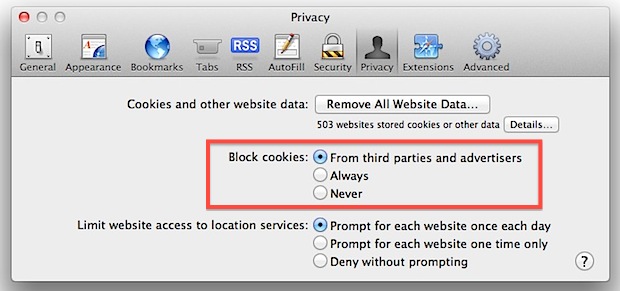
Fatto ciò, Safari salverà tutti i tuoi cookie. Se vuoi vedere i cookie che hai salvato, puoi fare clic sulla casella con l'etichetta Dettagli. Vedrai quella casella sopra l'area Blocca cookie. Quando fai clic sulla casella Dettagli, sarai in grado di vedere tutti i cookie salvati.
Vedrai anche l'elenco dei siti Web che hanno rilasciato cookie sul tuo Safari. Puoi semplicemente fare clic sul pulsante Rimuovi in basso per rimuovere un sito Web. È possibile fare clic sul pulsante Rimuovi tutto per rimuovere tutti i siti Web nell'elenco. Puoi anche utilizzare la barra di ricerca per cercare un sito Web specifico. Basta fare clic su quando hai finito di ripulire l'elenco.
Se desideri sbloccare i cookie su Mac ma non vuoi vedere alcun componente aggiuntivo:
- Vai a Safari, che si trova nella parte superiore sinistra dello schermo. Puoi anche avviarlo se vuoi.
- Clicca su Preferenze quando viene visualizzato l'elenco a discesa. Se hai avviato Safari, vai sull'icona a forma di ingranaggio nell'angolo in alto a destra dello schermo. Puoi anche selezionare Preferenze dal menu a discesa.
- Fai clic sull'icona Privacy nella finestra a comparsa.
- Seleziona Da terze parti e inserzionista nell'area Blocca cookie.
Ecco qua. Puoi ancora sbloccare i cookie su Mac e, allo stesso tempo, bloccare terze parti e inserzionisti. In questo modo, non dovresti preoccuparti della tua privacy.
Ora, se desideri sbloccare i cookie su Mac allo scopo di godere della funzionalità dei siti Web visitati, dovresti anche abilitare JavaScript.
JavaScript è un linguaggio di programmazione progettato per essere eseguito nei browser. Aiuta a creare un'esperienza utente migliore poiché il sito Web è in grado di fornire più funzionalità. Ecco i passaggi per abilitare JavaScript su Mac.
- Vai a Safari, che si trova nella parte superiore sinistra dello schermo. Puoi anche avviarlo se vuoi.
- Fai clic su Preferenze quando viene visualizzato l'elenco a discesa. Se hai avviato Safari, vai sull'icona a forma di ingranaggio nell'angolo in alto a destra dello schermo. Puoi anche selezionare Preferenze dal menu a discesa.
- Fai clic su Sicurezza icona sulla barra dei menu. Lo vedrai nella parte superiore della finestra pop-up.
- Seleziona la casella accanto a Abilita JavaScript. Questa è la prima opzione nell'area Contenuto Web.
- Chiudi la finestra.
Ecco qua. I passaggi precedenti mostrano come sbloccare i cookie su Mac e, al contempo, abilitare JavaScript in modo da poter avere una migliore esperienza utente sui siti Web visitati.
Suggerimento: ecco una guida su come abilitare i cookie in Safari.
Metodo n. 2. sbloccare i cookie Chrome
Se vuoi imparare come sbloccare i cookie su Mac utilizzando Google Chrome:
- Avvia Google Chrome.
- Fai clic sull'icona piccola casella rettangolare con tre linee orizzontali al suo interno.
- Scegli Impostazioni nel menu a discesa.
- Clicca su Privacy sul lato destro dello schermo.
- Fai clic su Impostazioni contenuti per accedere a una schermata a comparsa.
- Fai clic su Consenti impostazione dati locali (consigliato). Questa è la prima opzione che vedrai sotto i cookie.
- Fai clic su Fine nella parte inferiore della finestra pop per sbloccare i cookie su Mac utilizzando Google Chrome.
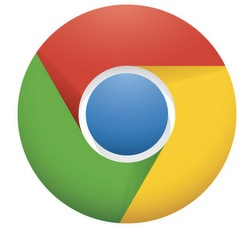
C'è un altro modo per navigare in questo processo.
- Vai alla barra dei menu nella parte in alto a destra dello schermo.
- Apri Google Chrome facendo clic su Chrome.
- Seleziona Preferenze nell'elenco a discesa.
- Scorri verso il basso e fai clic su Mostra impostazioni avanzate.
- Fai clic su Impostazioni contenuti sotto Privacy.
- Fai clic su Consenti dati locali da impostare (consigliato) nella schermata pop-up.
- Fai clic su Consenti a tutti i siti di eseguire JavaScript (consigliato).
Metodo n. 3. sbloccare i cookie Firefox
Se usi Firefox, ecco i passaggi da seguire per sapere come sbloccare i cookie su Mac.
- Fai clic su Firefox nel menu nella parte superiore dello schermo.
- Seleziona Preferenze nel menu a discesa.
- Vai alla scheda Contenuto nella finestra a comparsa.
- Seleziona la casella accanto a Abilita JavaScript.
- Fai clic sulla scheda Privacy nel menu nella parte superiore della finestra pop-up.
- Scegli Ricorda cronologia.
- Chiudi la finestra.
Suggerimento bonus: un modo semplice per proteggere la tua privacy
Vuoi rimanere al sicuro online. Dopo tutto, la tua privacy è importante. Non vorresti comprometterlo, giusto? Allo stesso tempo, vuoi anche avere una migliore esperienza online. Quindi, ci deve essere un equilibrio in cui puoi stare al sicuro mentre sblocchi i cookie su Mac.
Come accennato in precedenza, la privacy di PowerMyMac può aiutarti a proteggere la tua privacy ogni volta che vai online. Anche se sblocchi i cookie su Mac, sei sicuro che le tue tracce sulla privacy vengano eliminate prima che qualcuno tenti di intercettarle.
Imparare a sbloccare i cookie su Mac è una cosa. Sbloccare i cookie su Mac è un'altra cosa. Una volta fatto quest'ultimo, lascerai una grande quantità di informazioni nel tuo browser. Questo è esattamente il motivo per cui hai bisogno di PowerMyMac.
Anche se sblocchi i cookie su Mac, strumento Privacy ripulirà il tuo browser regolarmente. Puoi stare tranquillo poiché la privacy di PowerMyMac può cancellare cookie, informazioni sulla cronologia e altri archivi di file riservati nel tuo browser.
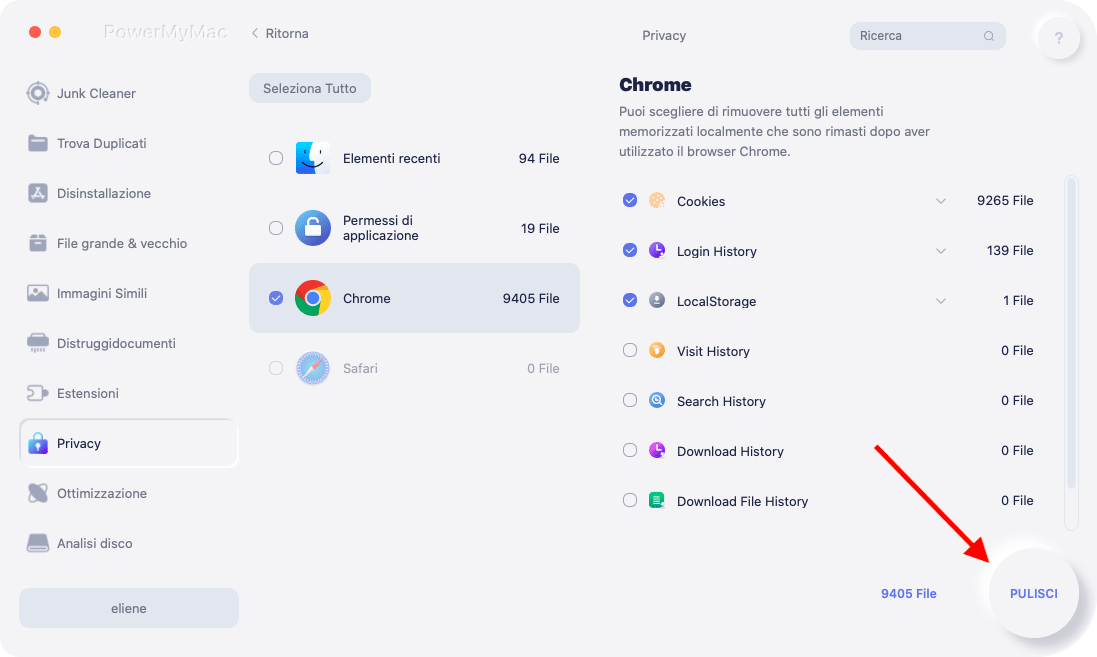
La Privacy è molto facile da usare. Ci vuole solo un clic per ripulire il browser. Se non desideri che tutto venga eliminato, puoi anche selezionare quali dati pulire. Provalo qui per ripulire gratuitamente 500MD di dati.
La cosa buona di avere PowerMyMac è che puoi mantenere i cookie sbloccati su Mac. È comunque possibile accedere a tutti i siti Web che desideri visitare. In altre parole, la tua navigazione online non è limitata in alcun modo.
Puoi divertirti a navigare online sapendo che le tue tracce digitali vengono eliminate regolarmente. Non è necessario che tu abbia dei ripensamenti se sbloccare i cookie su Mac o meno.
Conclusione
Se vuoi sbloccare i cookie su Mac, puoi farlo facilmente. I passaggi sopra che mostrano come sbloccare i cookie su Mac non sono troppo difficili da seguire.
Se preoccuparti della tua privacy, è meglio che tu abbia PowerMyMac. In questo modo, puoi fare affidamento sulla loro privacy per ripulire le tue tracce digitali.



